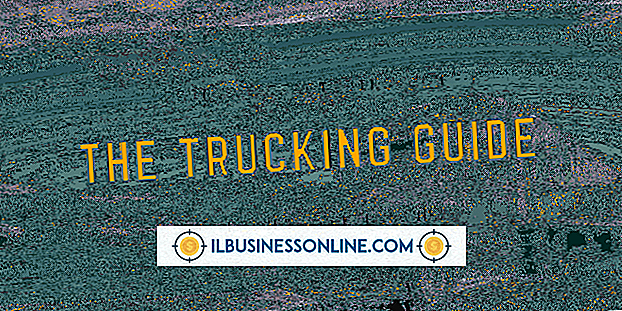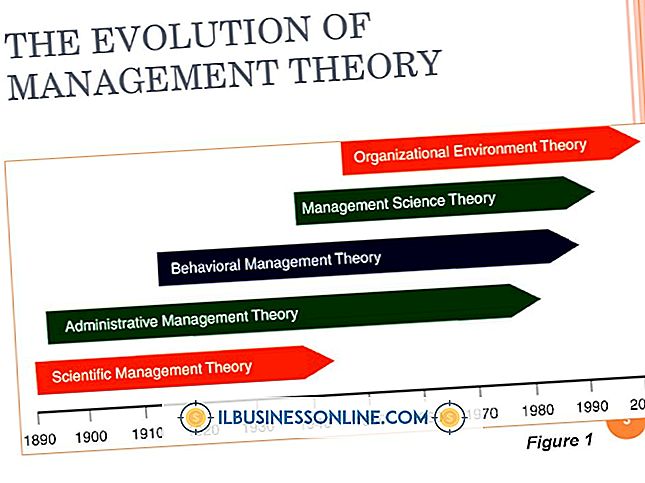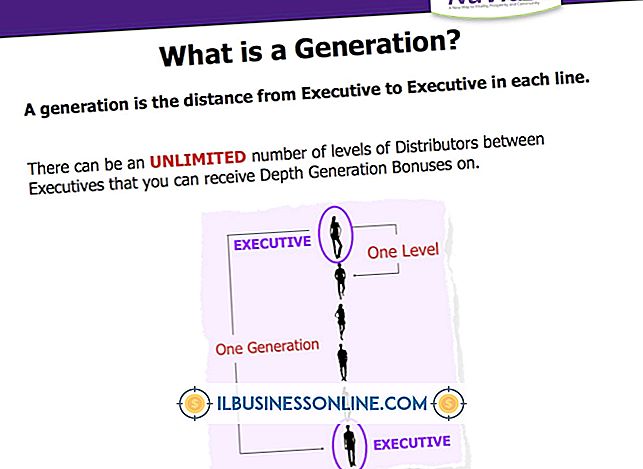Word kan de printer niet vinden

Afdrukproblemen kunnen een directe invloed hebben op de productiviteit van een bedrijf en moeten zo snel mogelijk worden opgelost. Als u problemen ondervindt met een printer en Microsoft Word, controleert u of u de laatste updates van Microsoft gebruikt voor zowel Word als het Windows-besturingssysteem. Nadat u hebt vastgesteld dat uw software up-to-date is, kunt u doorgaan met andere stappen voor probleemoplossing om het probleem op te lossen.
Diagnose van het probleem
Door de oorzaak van het probleem te achterhalen, vindt u gemakkelijker een oplossing. Controleer andere Windows-toepassingen, zoals Kladblok, om te zien of de betreffende printer beschikbaar is. U kunt ook een lijst met geïnstalleerde printers bekijken via de koppeling "Apparaten en printers weergeven" in het Configuratiescherm. Als de printer wordt weergegeven, ligt het probleem bij Word en kunt u uw inspanningen voor probleemoplossing hier richten. Als de printer niet wordt weergegeven, duidt dit op een algemener probleem met de installatie van het apparaat.
Problemen oplossen met Word
Als Word geen printer kan vinden die beschikbaar is voor de rest van de toepassingen op het besturingssysteem, is er waarschijnlijk een fout in Word zelf. De eenvoudigste oplossing is om de software volledig te verwijderen en opnieuw helemaal opnieuw te installeren. Download de nieuwste patches van de Microsoft-website wanneer daarom wordt gevraagd. Dit proces vervangt alle programmabestanden die mogelijk beschadigd of beschadigd zijn geraakt, of zijn gewijzigd door software van derden. Het zorgt ook voor compatibiliteit met de nieuwste printermodellen en stuurprogramma's.
Algemene printerproblemen
Als de printer nergens in Windows wordt vermeld, ligt het probleem bij de installatie van het apparaat. Controleer of het correct is aangesloten op uw computer en is ingeschakeld. Schakel over naar een andere USB-poort of gebruik een extra USB-kabel om deze delen van de verbinding als mogelijke oorzaken te elimineren. Gebruik de meegeleverde documentatie om het installatieproces helemaal opnieuw te doorlopen en download de meest recente stuurprogramma's voor uw printermodel op de website van de fabrikant. Als u verbinding maakt met een draadloze printer, moet u het apparaat mogelijk eerst via een bekabelde verbinding linken. Als de printer niet automatisch wordt gedetecteerd wanneer deze is aangesloten, gebruikt u de knop "Een printer toevoegen" op de koppeling "Apparaten en printers weergeven" in het Configuratiescherm.
Verdere problemen oplossen
Als de printer in het verleden beschikbaar was maar onlangs is verdwenen, heeft dit mogelijk geleid tot een recente hardware- of softwarewijziging. Voer het Windows Systeemherstel-tool uit vanuit het Start-menu om de belangrijkste systeeminstellingen terug te zetten naar een eerdere staat, terwijl uw persoonlijke documenten en e-mails onaangetast blijven. Test de printer zo mogelijk op een andere computer, omdat deze aangeeft of het apparaat zelf een storing heeft veroorzaakt. In dat geval moet het mogelijk worden gerepareerd of vervangen.